More - DOS/コマンドプロンプト コマンド一覧
画面にファイルなどを出力し、画面に入りきらない場合は入力待ち状態にして1画面ずつ表示します。
構文
more[.com] [<file>] [/E] [/C] [/P] [/S] [/Tn] [+n] <command-line> | more[.com] [/E] [/C] [/P] [/S] [/Tn] [+n]
オプション一覧
| <file> |
画面に出力するファイル名を指定します。指定したファイルの内容が画面に出力されます。ファイルは複数指定することが可能です。(ワイルドカードは使用できません。) 指定しなかった場合は標準入力(STDIN)から読み込まれます(解説のMoreとパイプ・リダイレクション参照)。 |
| <command-line> | パイプ「|」を使うことで、<command-line> に指定したコマンドの実行結果をMoreに渡して表示を制御することができます。 |
| /E |
[Windows XP 以降] More の拡張機能を有効にします。拡張機能を有効にすると、入力待ち状態になったときに特定のコマンドを入力することができます(解説のMore画面でのキー操作参照)。 ※ /E を指定せずとも拡張機能は有効になるようです。 |
| /C | [Windows XP 以降] 画面に出力する前に一度画面クリアを行います。(Clsを実行するような感覚です。) |
| /P | [Windows XP 以降] フォームフィード文字(0x0C, Ctrl+L)をページ区切りとして読み取ります。ページ送りする際にフォームフィード文字で一旦区切る動きになります。 |
| /S | [Windows XP 以降] 空白行が連続する場合に1つの空白行に変換します。 |
| /Tn |
[Windows XP 以降] タブ文字の幅(タブ文字をスペース文字に置き換える際のスペース文字の最大数)を指定します。n に文字数を指定します(「/T4」のように、「/T」と「n」の間にスペースを入れずに指定します)。タブ文字の幅は必ずしもスペース文字数とイコールではなく、次の文字が行頭からの倍数になるように調整されます。 このオプションを指定しなかった場合は、タブ文字の幅は8が使用されます。 [Windows XP 以前] タブ文字の幅は常に8となります。 |
| +n | [Windows XP 以降] 先頭から n 行スキップします(「+10」のように「+」と数値をつなげて指定します)。 |
解説
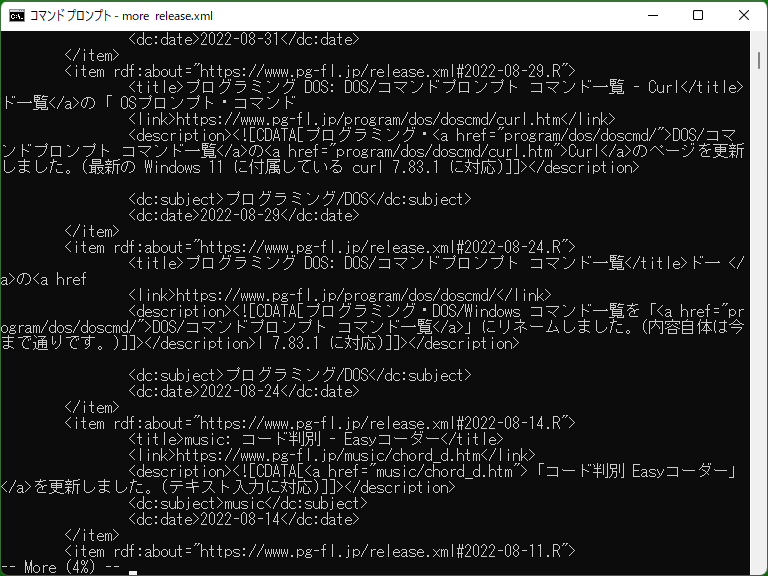
ファイルの中身やコマンドの出力結果を読む際によく使用されるコマンドです。画面の大きさに合わせて表示を一時停止してくれるため、長いテキストファイルを読むときや、コマンドプロンプト上のプログラムが出力する長いメッセージを読むときに便利です。
Moreコマンドで1画面いっぱいに表示した場合、画面の最後の行に「-- More --」「-- 続く --」などと表示されます。このとき、Enter を押すことで次の画面([Windows XP 以降] 次の行)を表示することが出来ます。途中で止める場合は Ctrl+C を押してください。
Moreとパイプ・リダイレクション
Moreコマンド自身は単純な構文しか持たず、それだけではファイルの内容を表示することしか出来ませんが、<file> を省略したときは読み込み元を標準入力にするため、パイプ(「|」)や入力リダイレクション(「<」)を利用することで入力元を変え、プログラムの出力内容を1画面ずつ表示することができます。例えば以下のように使うことができます。
more < document.txt
foo.exe | more
More画面でのキー操作
[Windows XP 以降] Moreの拡張機能が有効な場合(既定で有効?)、「-- More --」による入力待ちの際に以下のコマンド文字を入力することができます。
| 文字 | 効果 |
|---|---|
| P | 行数を求めるプロンプトが表示されるため、行数を入力してEnterすると、その行数だけ表示を進めることができます。 |
| S | 行数を求めるプロンプトが表示されるため、行数を入力してEnterすると、その行数分スキップしてその次の行から表示を続けます。 |
| F | <file> に複数のファイルを指定した場合、現在のファイルの表示を終了して次のファイルを表示します。次のファイルがない場合は More を終了します。 |
| Q | More を終了します。(Ctrl+C と異なり終了コードは 0 になります) |
| = | 最下段の行の行番号を表示します。 |
| ? | 簡易的なヘルプを表示します。 |
| スペース文字 | 表示をページ送りします(1画面分次に進みます)。 |
| リターン文字(Enter) | 次の行を表示します。 |
例
サンプル1
more C:\Config.sys
more < C:\Config.sys
type C:\Config.sys | more
「C:\Config.sys」の内容を画面に表示し、長ければ1画面ずつ止めて表示します。上記3つはいずれも同じ動作をします。
サンプル2
gcc.exe --help | more
プログラム「gcc.exe」を引数「--help」で実行し、その出力内容を1画面ずつ止めて表示します。